Minden, amit tudnia kell a GPS biztonságos hamisításáról a Pokemon Go-ban
„Valaki kérem, segítsen nekem, mivel ideiglenes kitiltást kaptam a Pokemon Go-ra, mert helymeghamisítót használtam. Hogyan vonhatnám vissza, és van-e megoldás arra, hogy 2022-ben hamisítsam meg a GPS-t Pokemon Go-n anélkül, hogy elkapnák?
Ezt a lekérdezést a közelmúltban tette közzé egy Pokemon Go-felhasználó az ideiglenes fióktilalomról. Mivel a játékalkalmazás nem teszi lehetővé helymeghamisító vagy hamis GPS-alkalmazás használatát, a felhasználókat gyakran kitiltják ezeknek a hackeknek a használatáért. A jó hír az, hogy még mindig vannak módok a Pokemon Go helyének hamisítására anélkül, hogy észrevennének. Itt megtanítom, hogyan kerülje el az ilyen figyelmeztetéseket és tiltásokat a Pokemon Go-val kapcsolatban, és felsorolok megoldásokat a Pokemon Go-ban való hamisításhoz, mint egy profi!
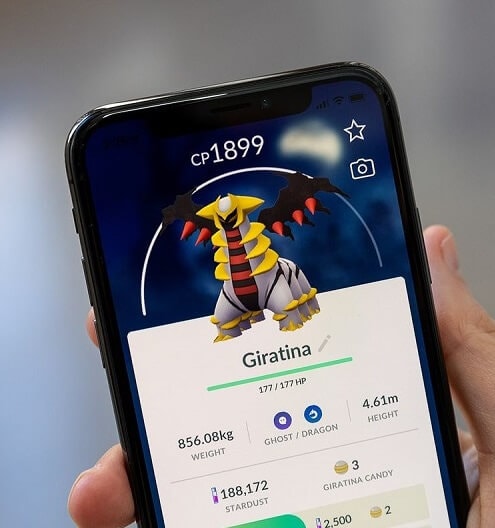
1. rész: A Pokemon Go tiltásának típusai
Mint tudják, a Pokemon Go arra ösztönzi az embereket, hogy sétáljanak a szabadban, és szerezzenek több Pokemont. Sokan azonban elkerülik ezt, és ehelyett hamisító alkalmazásokat használnak a Pokemon Go-hoz. A Niantic rendszeresen ellenőrzi az eszközt, és ha szabálysértés történik, korlátozza a felhasználót. Ezért, ha nem használ biztonságos eszközt a GPS-hely meghamisításához a Pokemon Go-n, akkor is tiltást kaphat. Íme a 4 fő típusú tiltás, amellyel a felhasználók találkoznak a Pokemon Go-ban.
Soft Ban
Ez a tilalom legalapvetőbb fajtája, amelyben nem lehet olyan könnyen elkapni Pokemonokat. Valahányszor meglátsz egy normál Pokémont, az elmenekül. A játékosok szintén nem használhatják ki a PokeStops előnyeit. Általában a tilalom néhány órán belül automatikusan feloldódik. Ezt a GPS-hamisító alkalmazások használata, a túl sok játék, a túl gyors utazás vagy bármilyen más gyanús tevékenység okozza.
Shadow Ban
Árnyéki tilalomban egyetlen ritka Pokémont sem tudnál elkapni. Továbbra is hozzáférhet a játékhoz, kikelhet új Pokemonokat, és elvégezheti a szokásos feladatokat. A hamisító alkalmazás vagy bármely más, harmadik féltől származó eszköz hozzáférése a Pokemon Go-hoz általában árnyéktiltáshoz vezet. Leggyakrabban 7-14 napig tart.
Temp Ban
Átmeneti kitiltás esetén fiókját korlátozott időtartamra (néhány héttől legfeljebb 3 hónapig) felfüggesztjük. Amikor megpróbál hozzáférni fiókjához, a „Failed to get Game Data” hibaüzenet jelenik meg. A tilalom az időtartam letelte után automatikusan feloldódik. Kérelmet is küldhet a tilalom feloldására.
Állandó tilalom
Miután megkapta az utolsó figyelmeztetést a Pokemon Go-ra, a fiókját véglegesen töröljük. Az összes mentett adat, Pokemonok, profilok stb. elveszne, és többé nem tudna hozzáférni. A rendszer 3 figyelmeztetés után végleges kitiltást rendel el, és legtöbbször az okozza, hogy robotokat és harmadik féltől származó alkalmazásokat használnak az eszközön.
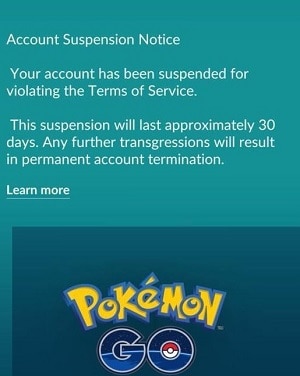
2. rész: Tippek a kitiltások elkerüléséhez a Pokemon Go hamisítása közben
Amint látja, a Niantic a végén kitilthatja a Pokemon Go-ból, ha rajtakapják a szabályok megsértését. Ennek elkerülése érdekében kövesse az alábbi okos tippeket:
Légy éber
Azt javaslom, hogy olvassa el a Pokemon Go feltételeit, és próbálja meg nem sérteni azokat, hogy megőrizze fiókja biztonságát. Még ha hamis GPS-alkalmazást használ is a Pokemon GO-hoz, győződjön meg arról, hogy az megbízható, és nem fogja elkapni a Niantic.
Használjon megbízható megoldást
Ne egyszerűen használja a hamis Pokemon Go GPS-alkalmazást. Ügyeljen arra, hogy alaposan utánajárjon, és olyan alkalmazást válasszon, amelyben a meglévő felhasználók már megbíznak. Inkább olvassa el az Önt érdeklő hamis GPS-alkalmazásról szóló véleményeket, vagy olvasson róla a Pokemon Go fórumain.
VPN-réteg hozzáadása
Néha egy szokásos alkalmazás nem elegendő a fiók biztonságának megőrzéséhez. Ha komolyan nem szeretné, hogy a Pokemon Go bármilyen gyanús tevékenységet észleljen, akkor használjon virtuális magánhálózatot is. Ez egy újabb hálózati réteget fog hozzáadni, és biztonságban tartja a hamisítási tevékenységeit.
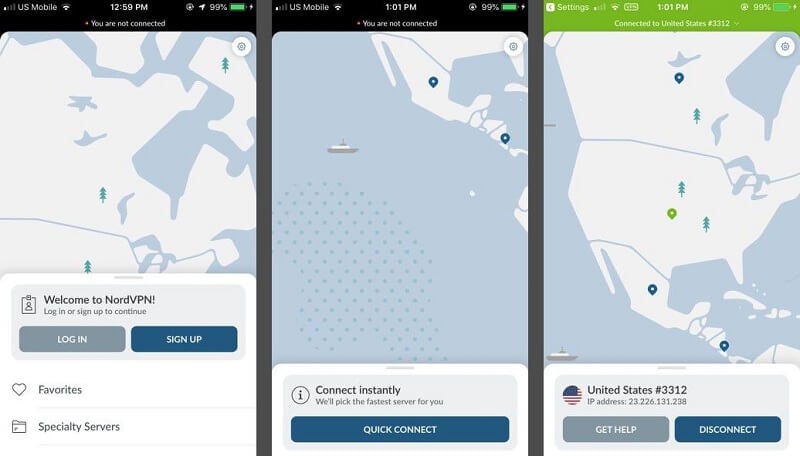
Ne használjon túl egy alkalmazást
Mondanom sem kell, hogy ne használjon rendszeresen hamisító alkalmazásokat a Pokemon Go számára. Ha rendszeresen ugrálna egyik kontinensről a másikra, akkor az alkalmazás könnyen megjelölné gyanús viselkedés miatt.
Kerülje a botok használatát
A hamis GPS-helymeghatározó Pokemon Go alkalmazásokon kívül rengeteg olyan bot van, amelyeket a felhasználók is használnak. Általában harmadik féltől származó szolgáltatásokat futtatnak az alkalmazáson, és több Pokemon-t gyűjtenek, miközben az alkalmazás a háttérben fut. Ideális esetben kerülje ezeknek a robotoknak a használatát, mivel a Niantic könnyen észleli őket, és a fiók felfüggesztéséhez vezet.
Ne rootolja vagy jailbreakelje az eszközt
Gyakori tévhit, hogy a rootolt vagy jailbreakelt eszközök jobb megoldásokat kínálnak a GPS hamisítására a Pokemon Go-n 2022-ben. Valójában, ha az eszköz rootolt vagy jailbreakelt, akkor nagyobb az esélye a fiók blokkolásának. Ennek elkerülése érdekében használjon megbízható alkalmazást, amely meghamisítja a GPS-t a Pokemon Go számára root vagy jailbreak nélkül.
3. rész: GPS meghamisítása a Pokemon Go alkalmazásban iPhone-on (Jailbreak nélkül)
3.1 Hamis iPhone GPS a Pokemon Go játékhoz mozgásszimulátorral
Ha télen egy szobában vagy bármilyen zárt helyen ragadtál, sok szabadidőt tölthetsz el, és üzenetet kaphatsz a barátaidtól az új Pokemonok felfedezéséről a Pokemon Go játékban. Tényleg nehéz időszak ez, hogyan kezeljük? A hamis GPS Pokemon Go alkalmazások segítségével könnyen kigúnyolhatja a helyszínt, de hogyan mozoghat a virtuális helyek között, hogy új Pokemonokat kapjon.
Hamisíthatod a Pokemon Go-t egy kiváló szimulátor segítségével – DrFoneTool virtuális hely. Ez az alkalmazás virtuális helyet hoz létre, és kézi mozdulatok nélkül szimulálja a mozgást. Nem kell utaznia a telefonjával, hogy elkapja kedvenc Pokemonjait. A kívánt helyek között a helyén állva navigálhat. Nagyon érdekes és hatékony technika a Pokemon Go játékban.
Automatizálja a mozgásokat a virtuális helyen 2 helyponton belül az alábbi lépésenkénti eljárással
1. lépés: Telepítse az alkalmazást
Az első lépés a program exe fájljának letöltése. Ezután lépjen be a varázslóba a telepítéshez. A megfelelő telepítés után kattintson a DrFoneTool ikonra az alkalmazás kezdőképernyőjének elindításához. Csatlakoztassa telefonját számítógépéhez USB-kábellel.

2. lépés: Módosítsa a szimuláció beállításait
Válassza az „egy megállós útvonal” lehetőséget, amely első ikonként jelenik meg a képernyő jobb felső sarkában.
Sebességkorlát beállítása: Mozgassa a képernyő alján lévő csúszkát a sebességkorlátozás beállításához. Választhat gyaloglást, kerékpározást vagy vezetést az autóban. Ez a vágyától függ. A sebességkorlátozás beállításához e három lehetőség közül választhat.
Uticél beállítása: Válassza ki az áthelyezni kívánt célpontot az aktuális helyről a térképen. Tanúja lehet egy kis ablaknak, amely megjeleníti a hely részleteit és a jelenlegi helytől a célig való távolságot. Kattintson az „Áthelyezés ide” gombra a felugró képernyő bezárásához.

Egy másik ablak jelenik meg, amely megkérdezi, hányszor kell oda-vissza mozognia az aktuális helyről a célhelyre. Igényei szerint megadhatja a ‘Times’ értéket, és nyomja meg a ‘Március’ gombot.

Amint rákattint a „Március” gombra, megtekintheti a fokozatos mozgást az aktuális helyről a célállomásra. A helymutató a megfelelő úton halad a cél felé a hozzárendelt sebességkorlátozással.

Automatizálhatja a mozgásokat a virtuális helyen több helyponthoz, ha több helyet választ ki az úti cél kiválasztásakor. Csak az „Úticél beállítása” lépés különbözik, itt az „egy megállós útvonal” több pontját kell érintenie a kívánt sebességkorlátozás mellett. Ezután kattintson a ‘Március’ gombra a ‘Times’ érték kitöltése után.
Tökéletesen tanúja lesz a helymutató mozgásának a térképen több hely nyomvonalán automatikusan.

3.2 Hamis iPhone GPS a Pokemon Go játékhoz hamisítással
Ha iPhone-ja van, és meg akarja hamisítani a GPS-t a Pokemon Go-n, akkor használjon megbízható megoldást, például a ThinkSky iTools-ját. Ez egy asztali alkalmazás, amely lehetővé teszi az iPhone csatlakoztatását, és manuálisan meghamisítja a helyét. A legjobb dolog az, hogy nem kell feltörnie eszközét ahhoz, hogy meghamisítsa a Pokemon Go helyadatait az iTools segítségével. Jelenleg az iTools minden vezető iPhone-nal kompatibilis, amely iOS 12 rendszeren fut (az iOS 13 nem kompatibilis). Az iTools ingyenes verziója lehetővé teszi három virtuális hely kiválasztását. Ezt követően elő kell fizetnie a prémium csomagra.
Ez egy iOS-megoldás a GPS hamisításához a Pokemon Go-n 2022-ben, de egyesek szerint a Niantic képes volt észlelni a jelenlétét. Mindenesetre a következőképpen tudja az iTools segítségével megváltoztatni a tartózkodási helyét a Pokemon Go alkalmazásban.
Lépés 1. Először is látogasson el a ThinkSky iTools hivatalos webhelyére, és töltse le az asztali alkalmazást. Ha szeretné, szerezze be az előfizetést, és telepítse a rendszerére.
Lépés 2. Indítsa el, amikor GPS-t szeretne hamisítani a Pokemon Go-n, és csatlakoztassa iPhone-ját a rendszerhez. Ha először csatlakoztatja az eszközt, akkor megbíznia kell a számítógépben.
Lépés 3. Ezt követően az alkalmazás automatikusan felismeri a csatlakoztatott iPhone-t, és megjeleníti annak pillanatképét is. Az otthoni lehetőségek közül kattintson a „Virtuális hely” elemre.
Lépés 4. Innen bármelyik tetszőleges helyre eljuthat a térképen, és elindíthatja a szimulációt. Miután ledobta a gombostűt egy helyre, kattintson az „Áthelyezés ide” gombra a hely megváltoztatásához.
Lépés 5. Még az iPhone eltávolítása után is dönthet úgy, hogy továbbra is fut a szimuláció, hogy fenntartsa új helyét. Amikor le szeretné állítani, egyszerűen kattintson a „Szimuláció leállítása” gombra a térképen, és állítsa vissza az eszköz eredeti helyét.
4. rész: GPS meghamisítása a Pokemon Go alkalmazásban Androidon
Az iPhone-nal ellentétben viszonylag egyszerűbb a GPS-t hamisítani a Pokemon Go 2019-ben Androidon. Ennek az az oka, hogy vannak könnyen elérhető Android-alkalmazások, amelyek leképezhetnek egy álhelyet az eszközön. Miután feloldotta a fejlesztői opciót a telefonon, könnyedén engedélyezheti rajta a hamis helymeghatározás funkciót is. Számos alkalmazás támogatja ezt a funkciót, amelyeket a Play Áruházban kereshet. Kipróbáltam a Fake GPS Go alkalmazást, és minden gond nélkül megfelelt a követelményeimnek.
Az alkalmazás meglehetősen könnyű, és ingyenesen elérhető az összes főbb Android-eszköz széles körű támogatásával. Kövesse ezeket a lépéseket, hogy megtanulja, hogyan lehet hamis GPS-t megvalósítani a Pokemon Go számára az eszköz rootolása nélkül.
Lépés 1. Kezdésként oldja fel Android-eszköze zárolását, lépjen a Beállítások > A telefonról menüpontra, és érintse meg a „Beépített szám” funkciót hétszer egymás után a fejlesztői opciók feloldásához. Nyissa meg a Play Áruházat, és telepítse a Fake GPS Go alkalmazást az eszközre.
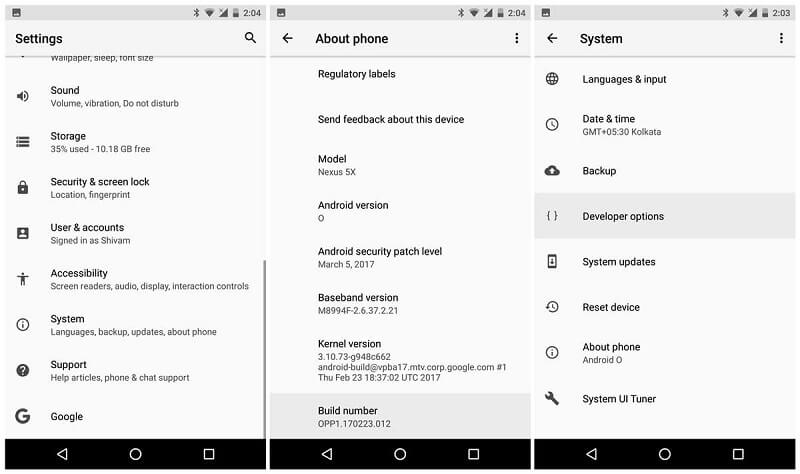
Lépés 2. Nagy! Miután engedélyezte a Fejlesztői beállításokat, nyissa meg a beállításait, és kapcsolja be a Helymeghatározó alkalmazás funkciót. Innen kiválaszthatja a Fake GPS Go alkalmazást ál-helymeghatározó alkalmazásként.
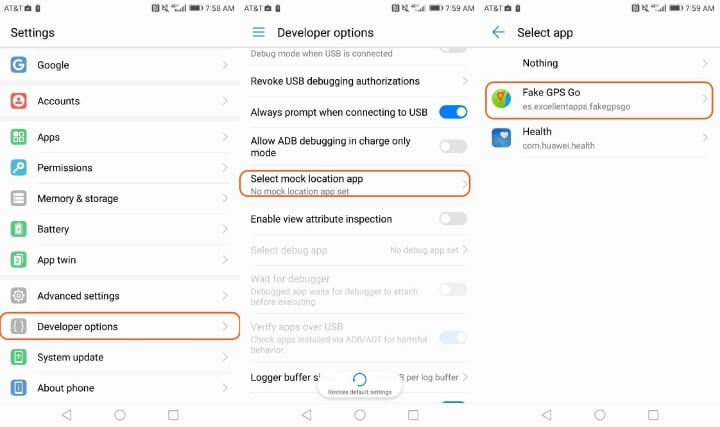
Lépés 3. Ez az! Most csak indítsa el a Fake GPS Go alkalmazást a telefonján, és böngésszen a felfedezni kívánt helyen. Dobja el a gombostűt a térképen, és kapcsolja be a hamis helyet az eszközön.
Lépés 4. Később elindíthatja a Pokemon Go-t a telefonján, és elérheti a közeli Pokemonokat az új helyen.
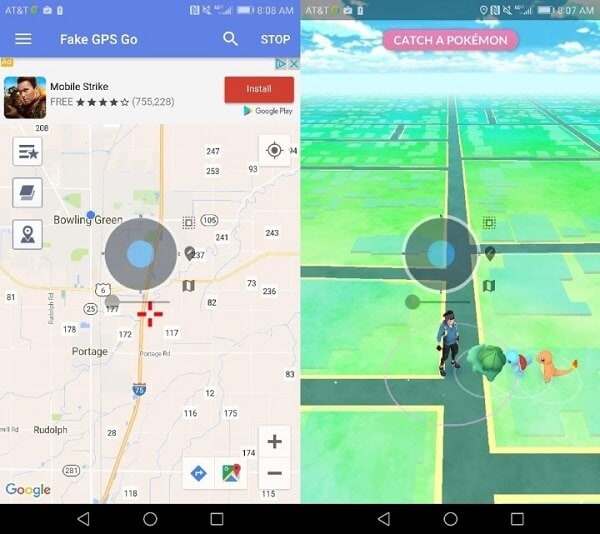
Biztos vagyok benne, hogy miután elolvasta ezt a kiterjedt útmutatót a Pokemon Go-hoz készült hamis GPS-ről 2022-ben, meg tudja majd oldani kérdéseit. Ügyeljen arra, hogy kövesse a javasolt irányelveket, hogy elkerülje a Pokemon Go tiltását. Ezenkívül válasszon megbízható megoldást (például a fent felsorolt javaslatokat), hogy megőrizze fiókja biztonságát. Az Ön kényelme érdekében felsoroltam a hamis Pokemon Go GPS-megoldásokat iPhone és Android készülékekhez egyaránt. Egyszerűen követheti ezeket a javaslatokat, és pillanatok alatt szintet léphet a Pokemon Go játékban.
Legfrissebb cikkek